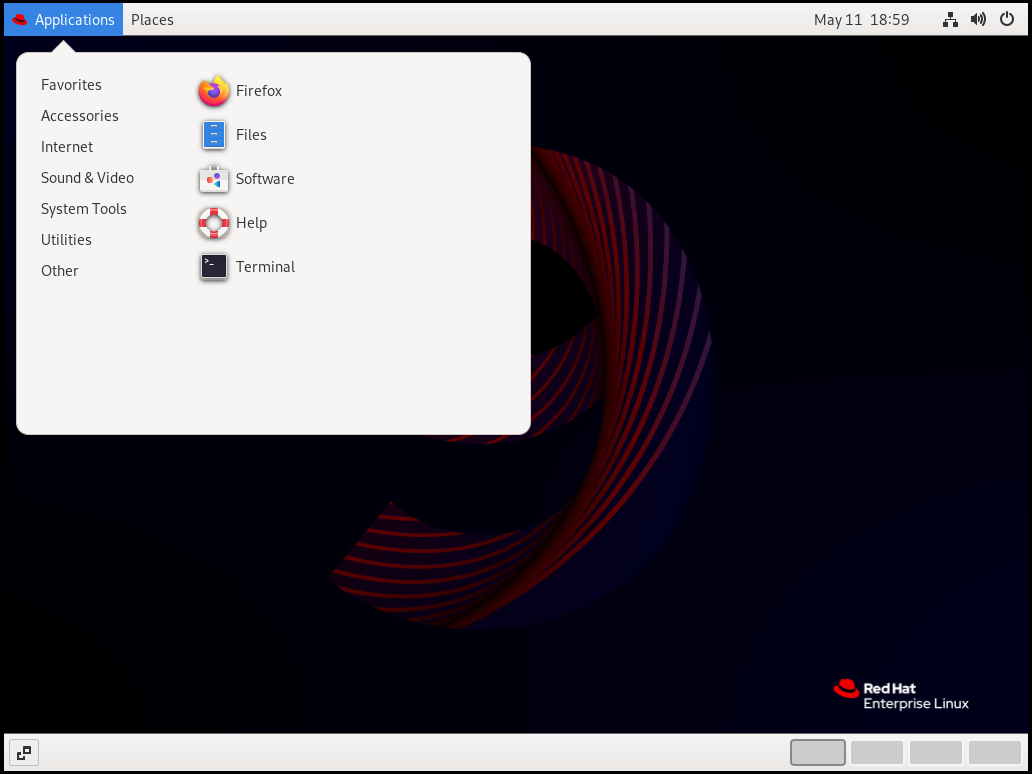1.3. GNOME クラシック
GNOME Classic は、RHEL 6 で使用される GNOME 2 環境に類似した従来のデスクトップエクスペリエンスを好むユーザー向けのモードを表しています。これは GNOME 3 テクノロジーに基づいておいて、GNOME 2 に似た機能が複数含まれます。
GNOME クラシックユーザーインターフェイスは、次の主なコンポーネントから成ります。
- アプリケーションおよび場所
画面の左上隅に Applications メニューが表示されます。カテゴリーに整理されたアプリケーションにアクセスできます。ウィンドウの概要を有効にすると、そのメニューから アクティビティーの概要 を開くこともできます。
場所メニューは、トップバーの アプリケーション メニューの横に表示されます。Downloads や Pictures などの重要なフォルダーにすばやくアクセスできます。
- タスクバー
タスクバー は画面下部に表示されます。以下の機能が含まれます。
- ウィンドウリスト
- ウィンドウリストの横に表示される通知アイコン
- 通知アイコンの横に表示される現在のワークスペースの短い識別子、および利用可能なワークスペースの合計数
- 4 つの使用可能なワークスペース
- GNOME Classic では、使用可能なワークスペースの数はデフォルトで 4 に設定されています。
- 最小化ボタンおよび最大化ボタン
- GNOME クラシックのウィンドウのタイトルバーは、ウィンドウリストに対してウィンドウを簡単に最小化したり、デスクトップ上のすべてのスペースを占めるようにウィンドウを最大化したりすることを可能にする最小化ボタンおよび最大化ボタンを特長としています。
- 従来の Super+Tab によるウィンドウ切り替え
- GNOME クラシックでは、ウィンドウスイッチャー Super+Tab で表示されるウィンドウは、アプリケーションごとにグループ化されません。
- システムメニュー
システムメニュー は右上隅にあり、以下のアクションを有効にします。
- 設定の更新
- 音量調節
- Wi-Fi 接続へのアクセス
- ユーザーの切り替え
- ログアウト
- コンピューターの電源オフ
アプリケーションメニューのお気に入りサブメニューを備えた GNOME クラシックデスクトップ